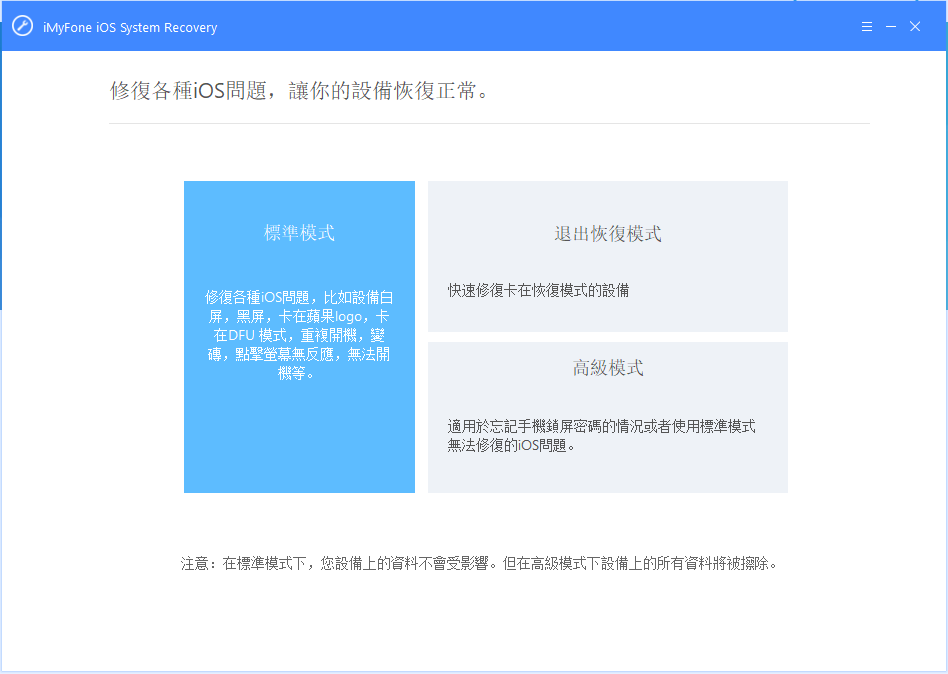手機沒有吃到飽,或出門在外常常在找 WiFi 連線嗎?本次介紹的兩款 App ,可以在沒有網路的情況下速查附近哪邊有免費 WiFi 可以使用。
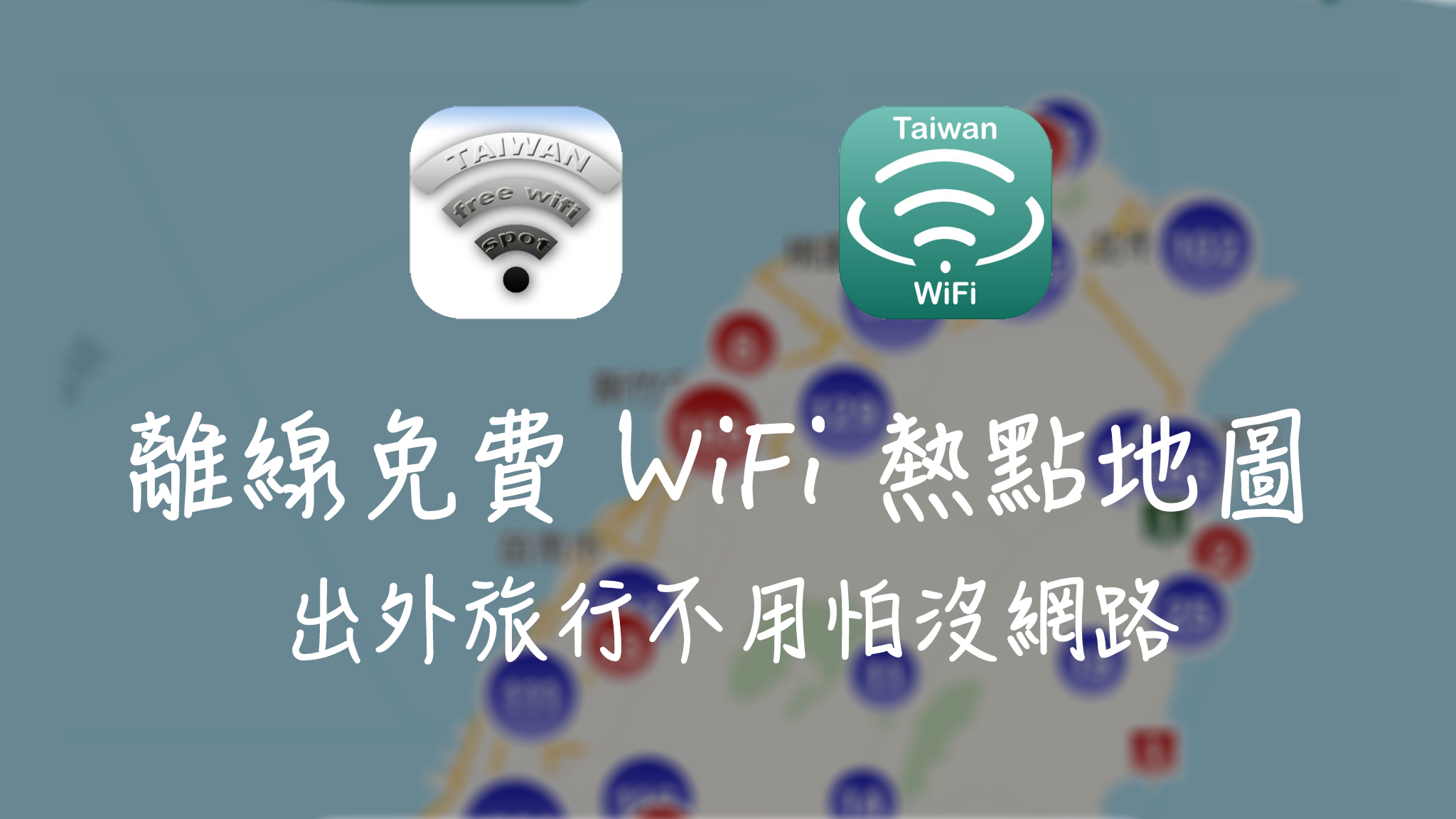
可能會疑惑,只要拿出手機並開啟 WiFi 頁面就可以馬上找附近的熱點訊號,為什麼還需要這個地圖 App?
因為透過 WiFi 地圖可以列出更多附近的 WiFi,以及該熱點的地址。除了列出附近的WiFi 之外還可以直接導航到熱點位置,使得尋找 WiFi 更加方便且快速。
秒速導航!找熱點用這款 WiFi 地圖
第一款要介紹的免費 WiFi 地圖為何稱之可以秒速導航呢?因為他在 WiFi 列表當中會透過陀螺儀的技術,立即透過箭頭指向來告知您該熱點位置在何處。這個 WiFi 地圖雖然介面不是最好看的,但卻是我最喜歡,也是最常用的。
若是自己的陀螺儀不精確,App 也會跳出校正的頁面,此刻只要將手機傾斜就可以逐步校正。
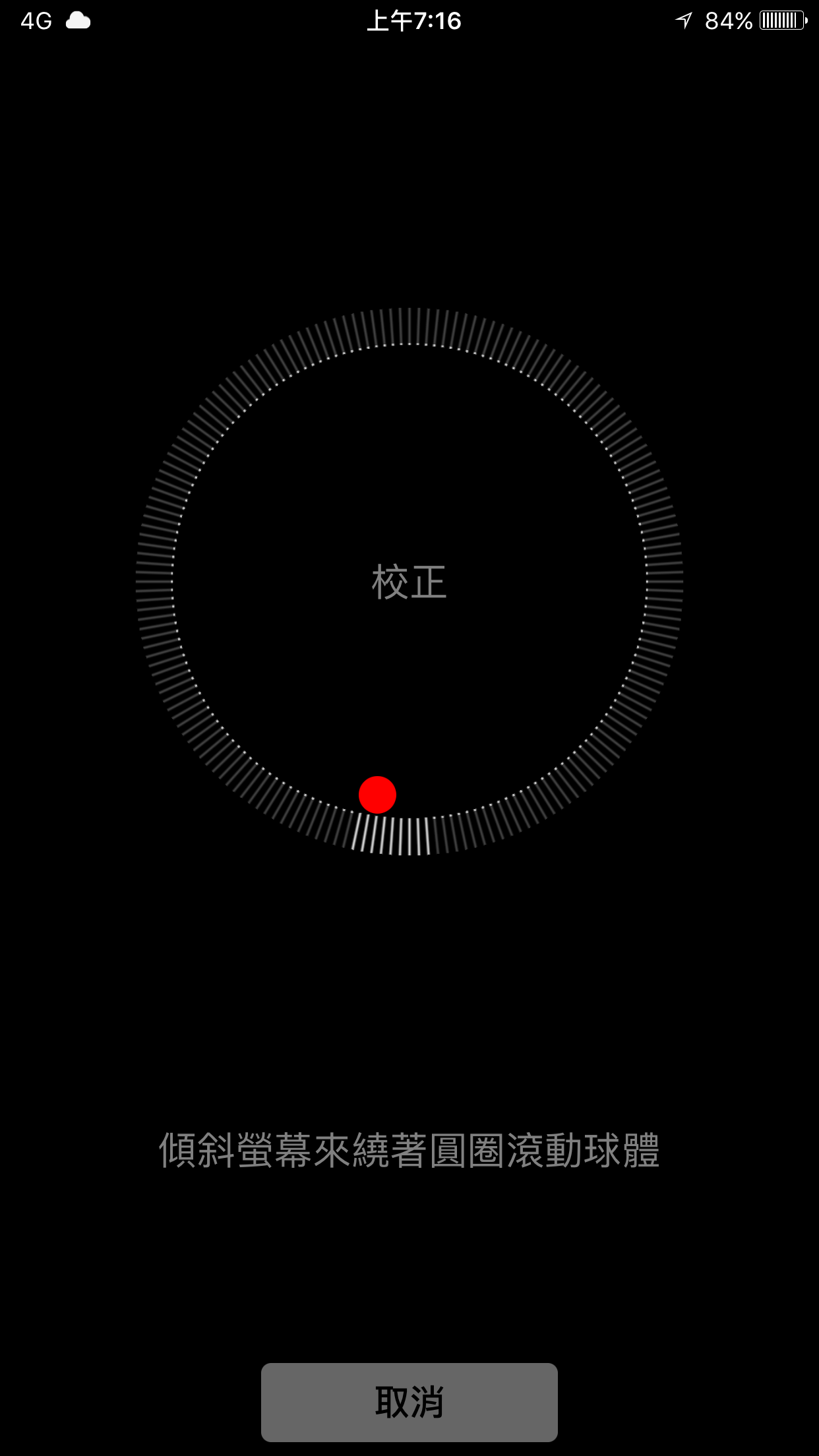
進入首頁,也就是這個熱點地圖的WiFi 清單,與第二款不同在於,在最左不是標註該熱點服務是什麼,而是使用大大的箭頭。透過清單標題底下的子標題,除了標示地址外,也有顯示該 WiFi 距離自己有多遠。
透過以下App 截圖簡單舉例,第一銀行的箭頭是指向右,這時只要往右慢慢轉身,那麼箭頭也會慢慢的變成向上指。
向上指當然不是樓上的意思,而是往前走。
挑選好並點擊清單中的 WiFi 名稱後,也會進入較詳細的頁面,除了地址之外也會顯示地圖資訊,標示這個WiFi 地點在哪裡。而底下則是可以了解這個熱點該如何使用,比如如何註冊。
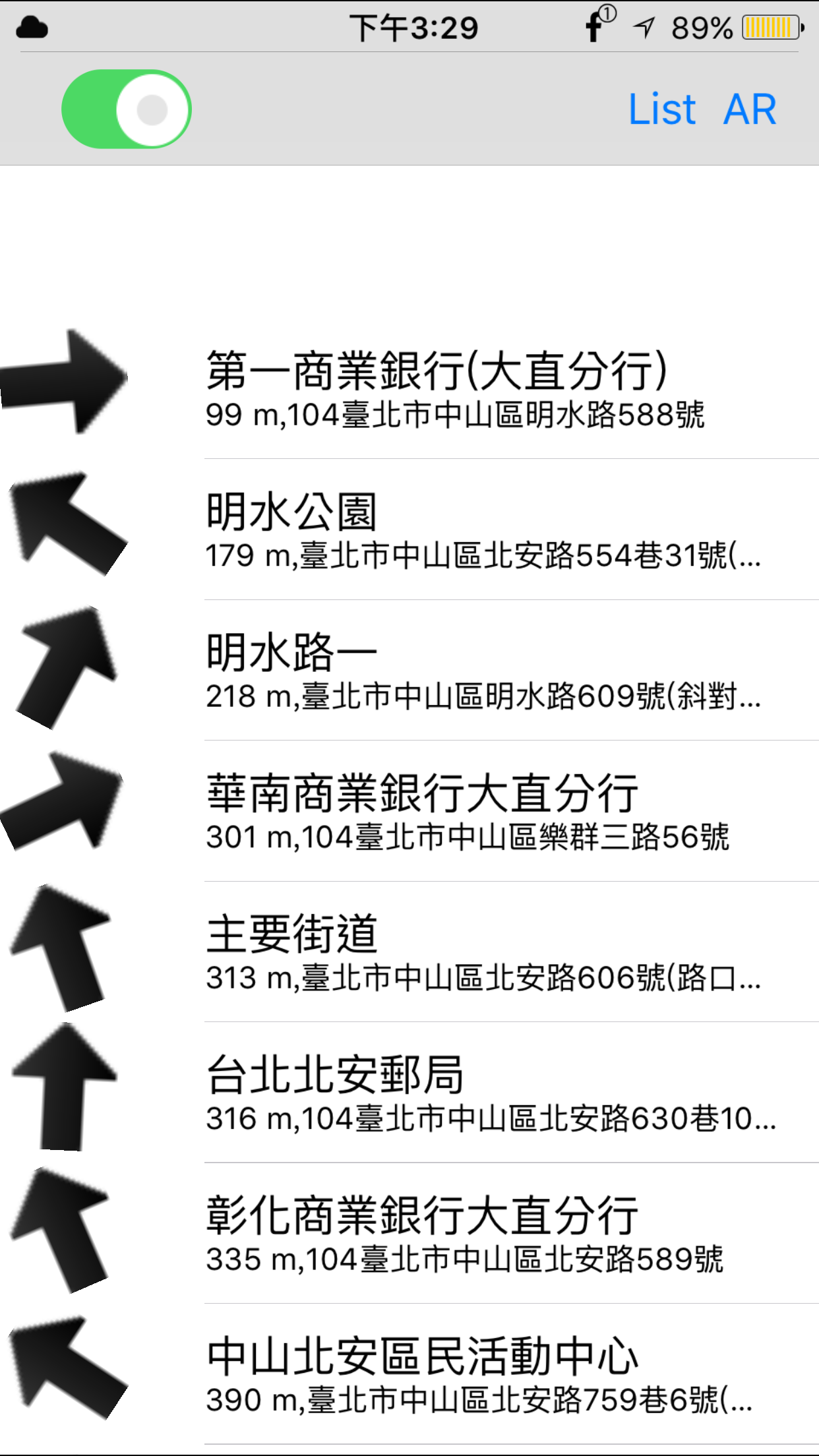
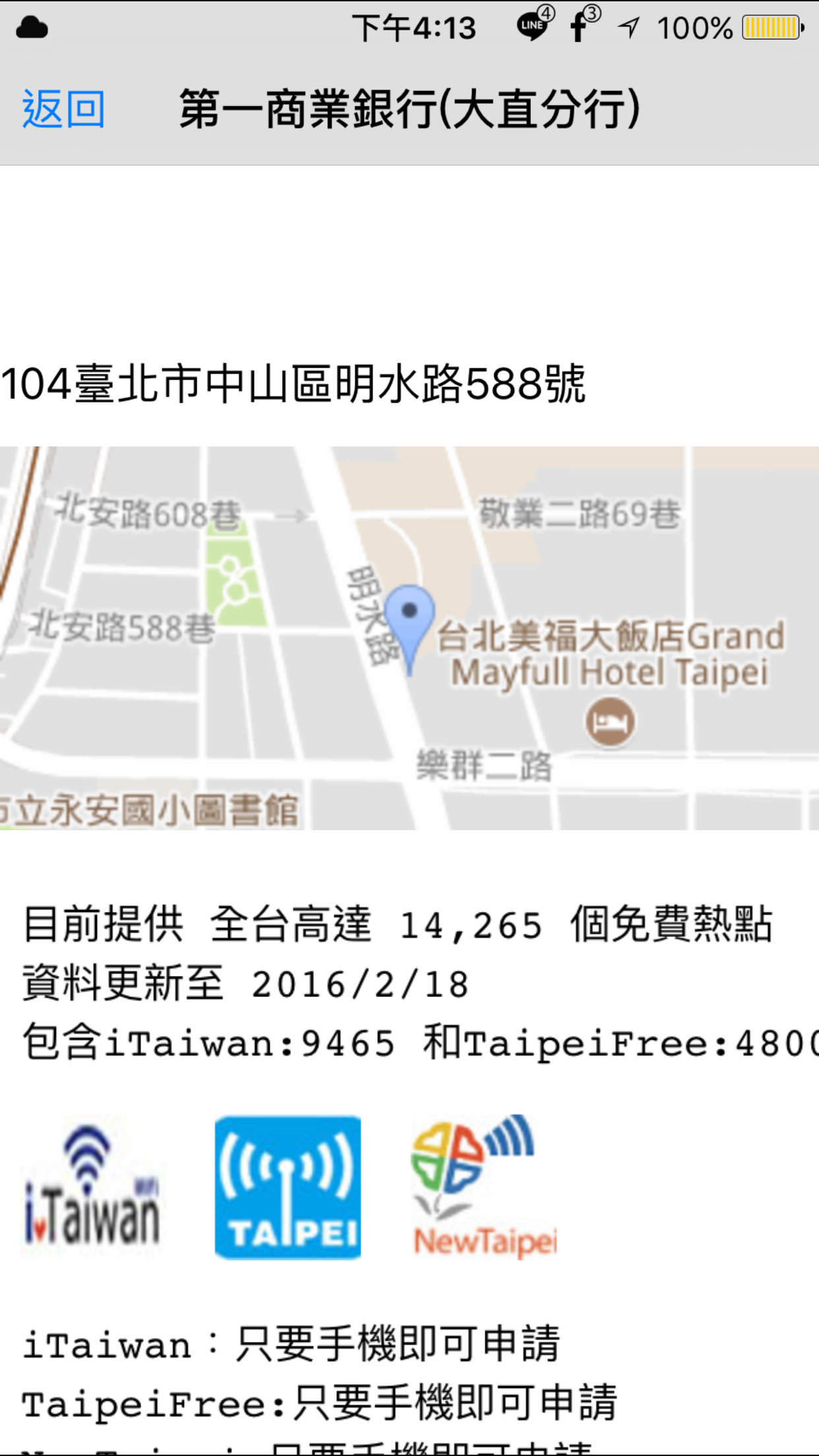
另外如果跳出傳送通知的請求,也請不要吝嗇得點擊「好」來允許通知。
推播通知的好處有什麼?當附近有免費熱點就會跳出通知告訴你附近有 WiFi 可以用;另外如果百米內有免費 WiFi 也會主動通知。

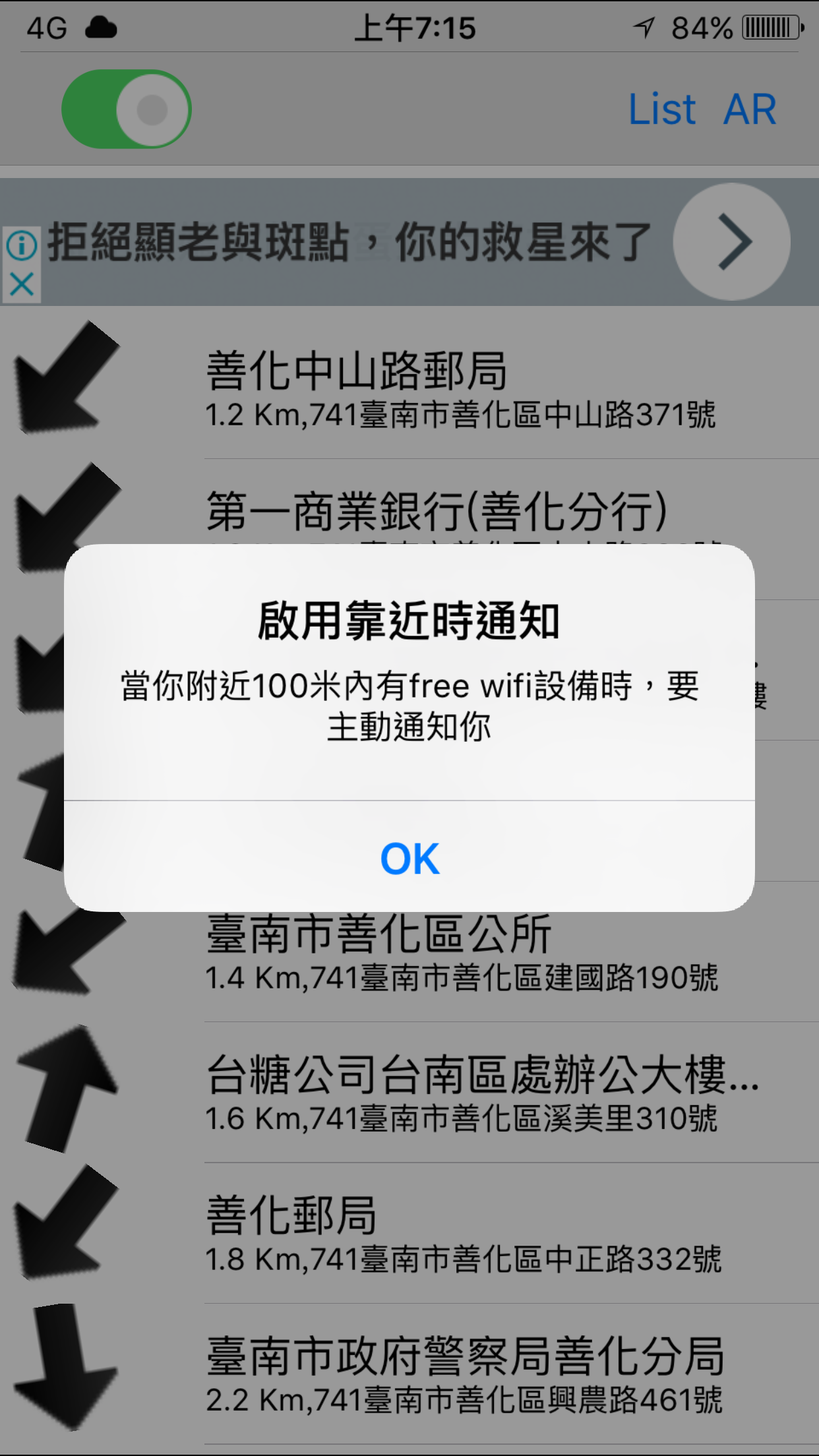
離線使用免費 WiFi 地圖速查周圍熱點也可以用這款
進入第二款WiFi 地圖同樣也是 WiFi 清單,清楚的將附近的 WiFi 列出來。而在最左方的圖示底下標示著該免費 WiFi 服務是哪個提供者,最右方則顯示著 WiFi 熱點位置離自己有多遠。
挑選好並點擊清單中的 WiFi 名稱後,會顯示較詳細的頁面,有著大大的 WiFi 服務的Logo,底下則有兩個按鈕。
如果到出差到外地或是人生地不熟的地方,顯示出地址怎麼會知道WiFi 在哪裡呢?此款 App 就相當貼心地做了導航的功能,只需要點擊導航按鈕後,就會開啟手機預設的地圖App,並規劃出路線囉!
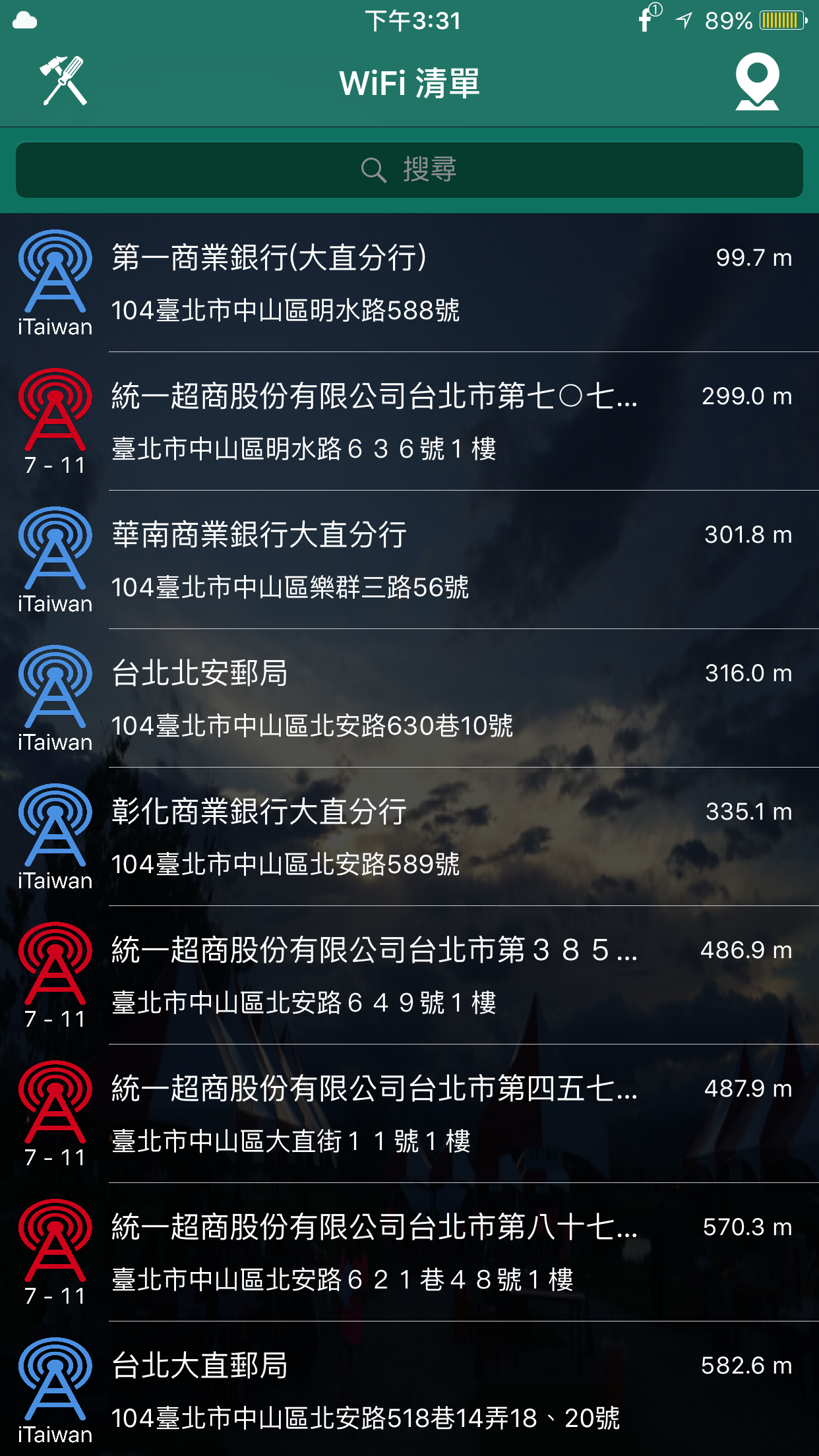
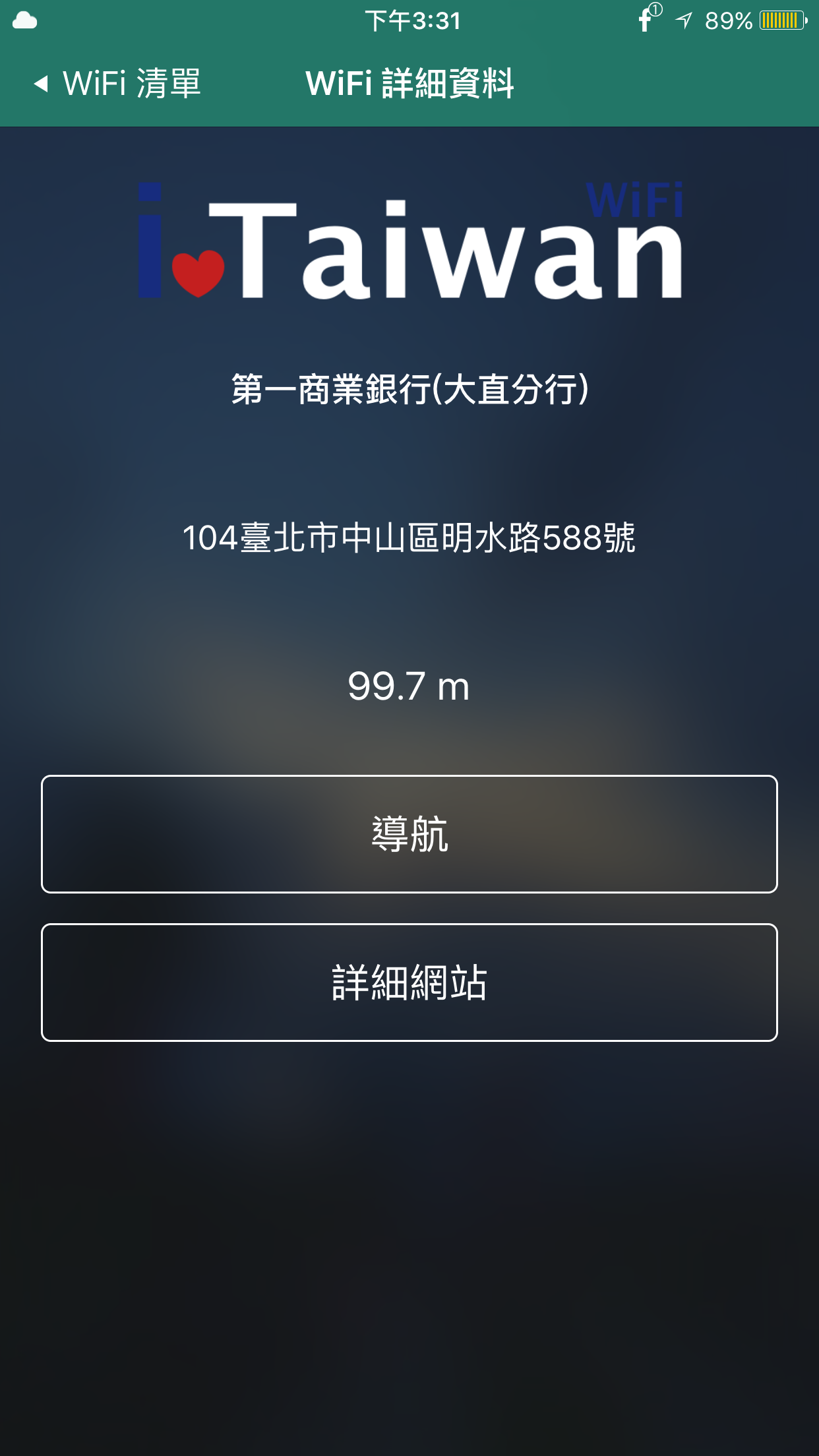
如果有注意 App 畫面會看到右上角有個標記的圖案,這個功能是將 WiFi 地圖以地圖標記的方式顯示。而這款App 在沒有網路也可以用的,透過清單的方式呈現,且依據使用者的距離做排序的清單。
其實與離線清單都是大同小異的,如果有在玩Pokemon GO 的朋友,或許也會叫習慣看地圖找目的地。
偷偷說最近寶可夢地圖復活囉!可以參考:寶可夢雷達WeCatch復活!
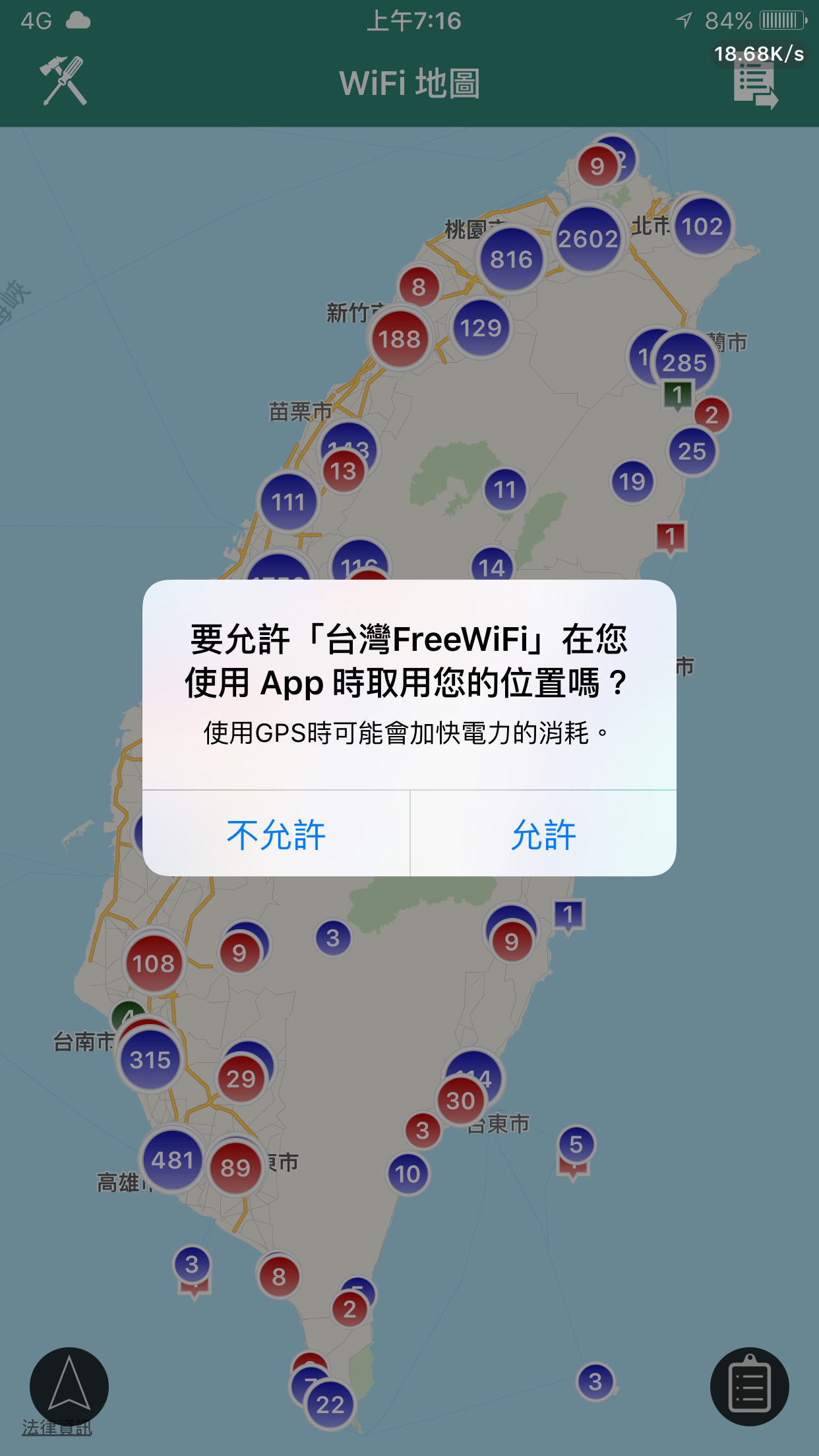
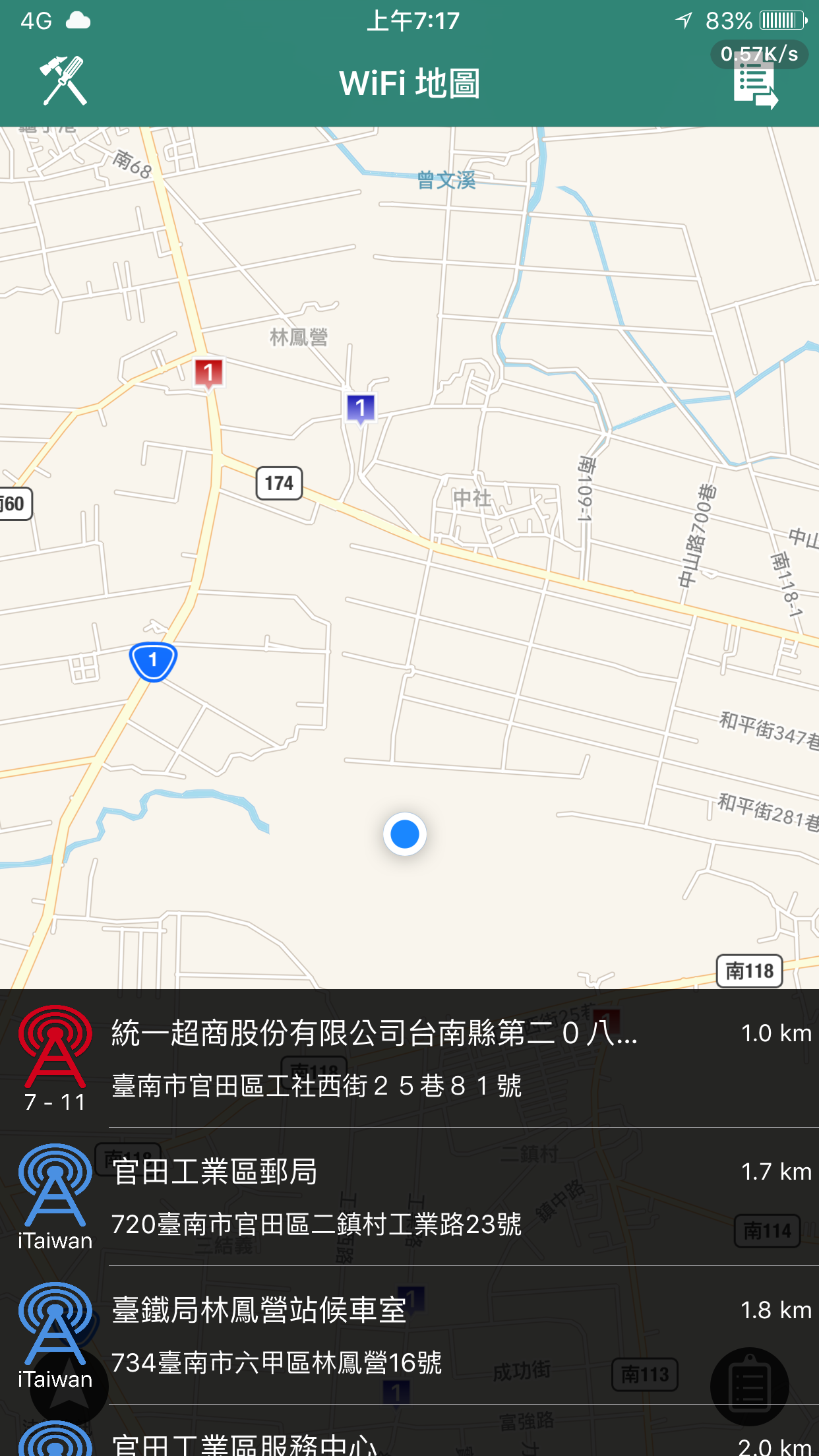
小結
編輯以前是為 WiFi 族,因此出門在外都是要不斷努力的找哪裡有 WiFi 可以使用。那有了這種免費熱點地圖,可以立即了解附近的所有免費 WiFi。尤其是第一款,雖然不是透過地圖規劃導航路線,不過直接透過清單上的箭頭指示也使得找 WiFi 這件事如抓寶一樣有趣。
第一款 App 下載點這邊:秒速導航!找熱點用這款 WiFi 地圖
第二款App 下載點這邊: 免費 WiFi 地圖速查周圍熱點
|
如何解決iPhone白蘋果、黑蘋果的問題? |